چگونه همه آثار جستجوهای خود در گوگل را پاک کنیم؟
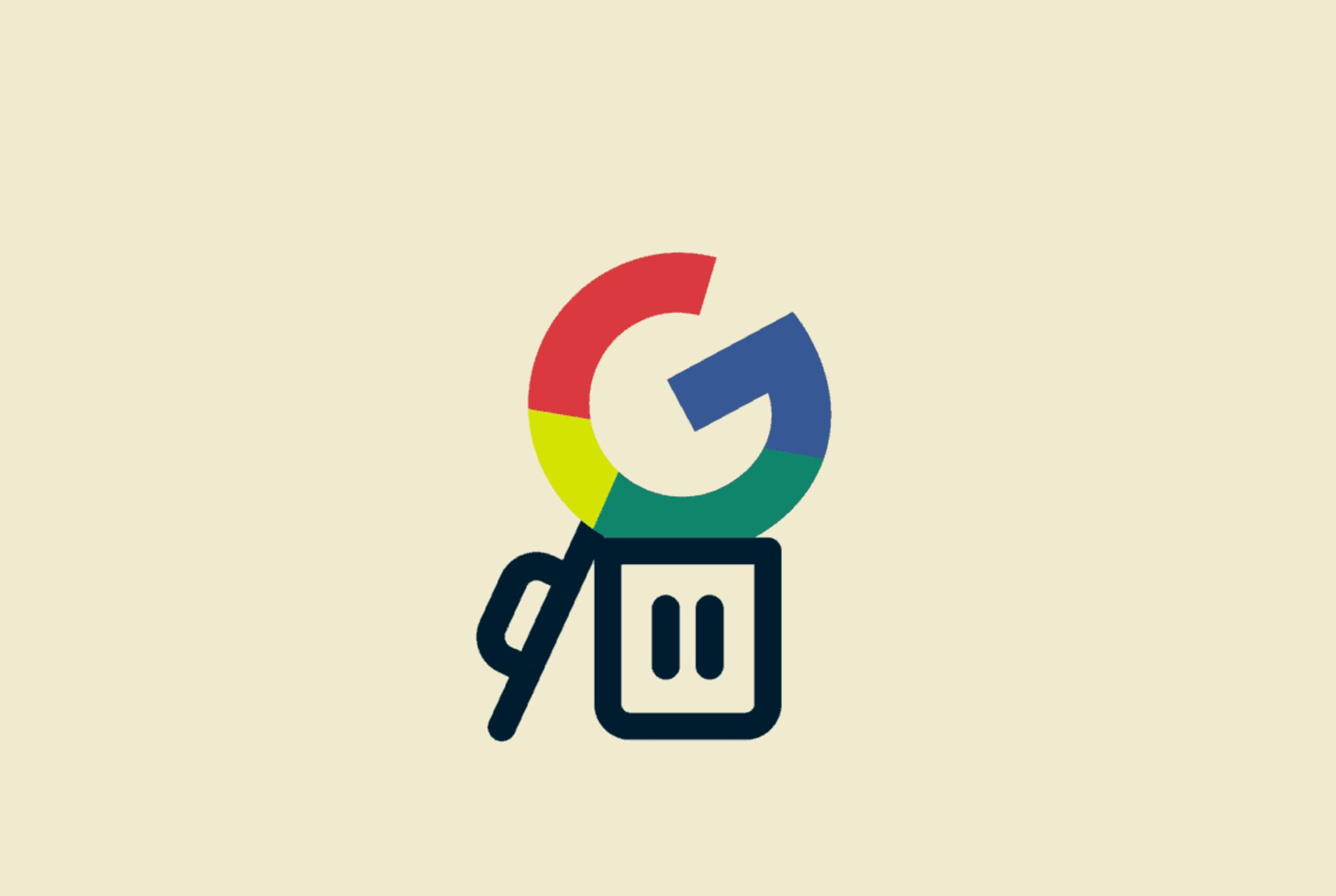
وقتی در گوگل با فعالبودن Web & App Activity جستجو میکنید، گوگل فعالیتهایی مانند سابقه جستجوی شما را در حساب گوگلتان ذخیره میکند. گوگل از فعالیت ذخیرهشده شما در سراسر سرویسهایش استفاده میکند تا تجربیات شخصیسازیشدهتری مانند پیشنهاد برنامه و محتوا به شما ارائه دهد.
حذف منظم تاریخچه جستجوی گوگل راهکاری مناسب برای حفظ حریم خصوصی و امنیت آنلاین است. با این کار میتوانید دادههای شخصی خود را دربرابر هکرها ایمن نگه دارید و از دریافت پیشنهادهای برنامه و محتوای شخصیسازیشده نیز جلوگیری کنید.
این مقاله را حسین ملکمحمدی در تاریخ ۹ اسفند ۱۳۹۰ نوشته و ملیکا طاهرانپور آن را در تاریخ ۲۸ آذر ۱۴۰۱ بهروزرسانی کرده است.
علاوهبراین، اگر میخواهید از مرورگر جدیدی استفاده کنید، حذف سابقه و چنین دادههای شخصی یکی از آخرین مراحل مهم است. خوشبختانه پاککردن سرچ گوگل در تمام دستگاهها بسیار آسان است. در این مقاله، نحوه حذف جستجوهای گوگل در کامپیوتر و گوشی را آموزش خواهیم داد.
چگونه تاریخچه جستجوی گوگل را در کامپیوتر پاک کنیم؟
برای پاکكردن هيستوری سرچ گوگل با مرورگر کامپیوترتان به Search history در My Activity بروید.
- تاریخچه جستجویی را که میخواهید حذف کنید، انتخاب کنید. روی Delete بزنید و از میان گزینهها یکی را انتخاب کنید:
- Delete today: تاریحچه مرور امروزتان را حذف میکند.
- Delete custom range: به شما امکان میدهد تاریخچه یک بازه زمانی را به انتخاب خودتان پاک کنید.
- Delete all time: پاکكردن سابقه جستجو گوگل از زمان اولین استفاده تاکنون
- Auto-Delete: پاککردن خودکار جستجوها براساس زمان و تنظیماتی که خودتان مشخص میکنید. اگر سابقه جستجوی خود را روی حذف خودکار تنظیم کنید، همچنان میتوانید در هر زمانی سابقه خود را بهصورت دستی حذف کنید.
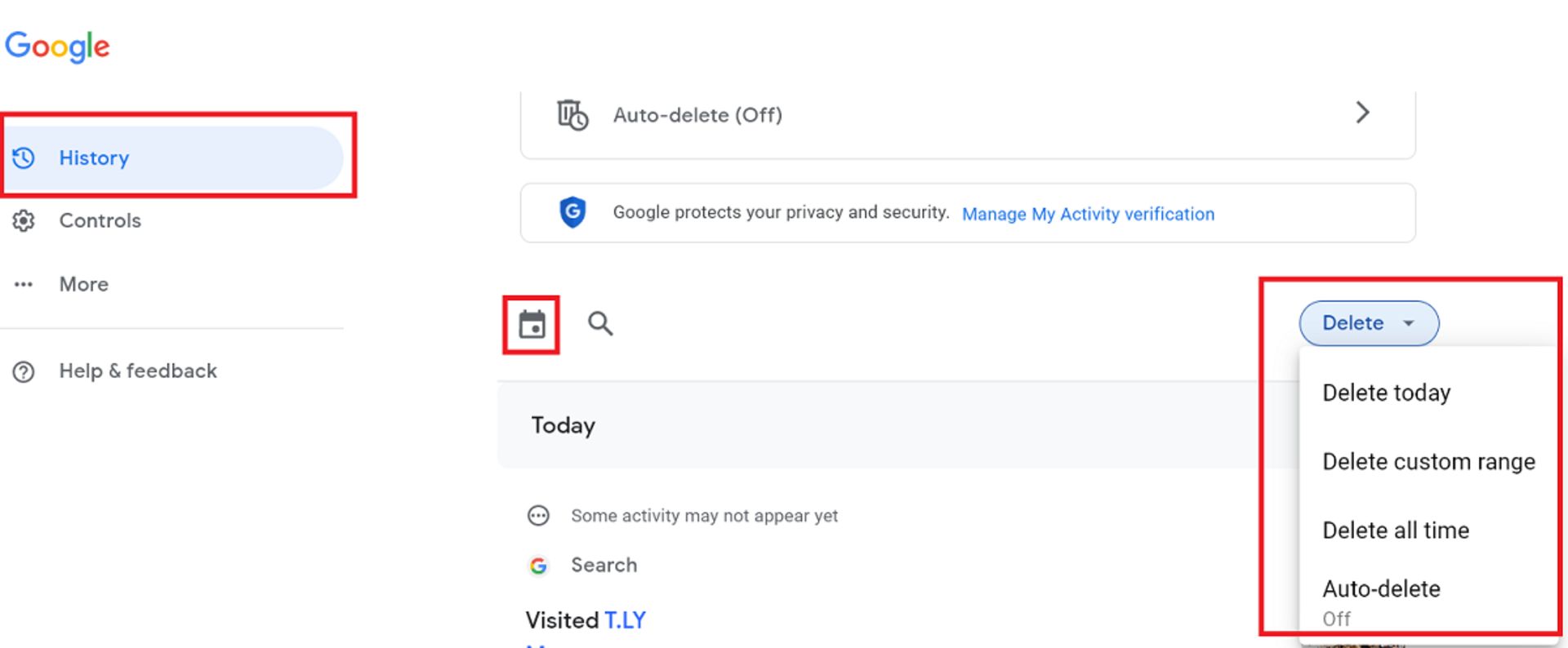
پاکكردن تاريخچه سرچ گوگل در گوشی
پاکكردن تاريخچه سرچ گوگل در گوشی با اپ گوگل در اندروید و iOS یکسان است:
- اپ گوگل را باز کنید و در بالا روی عکس پروفایلتان ضربه بزنید.
- Search history را انتخاب کنید.
- برای انتخاب بازه زمانی مناسب، روی Delete بزنید و درست مانند آنچه در «چگونه تاریخچه جستجوی گوگل را در کامپیوتر پاک کنیم؟» توضیح دادیم، یک گزینه را انتخاب کنید.
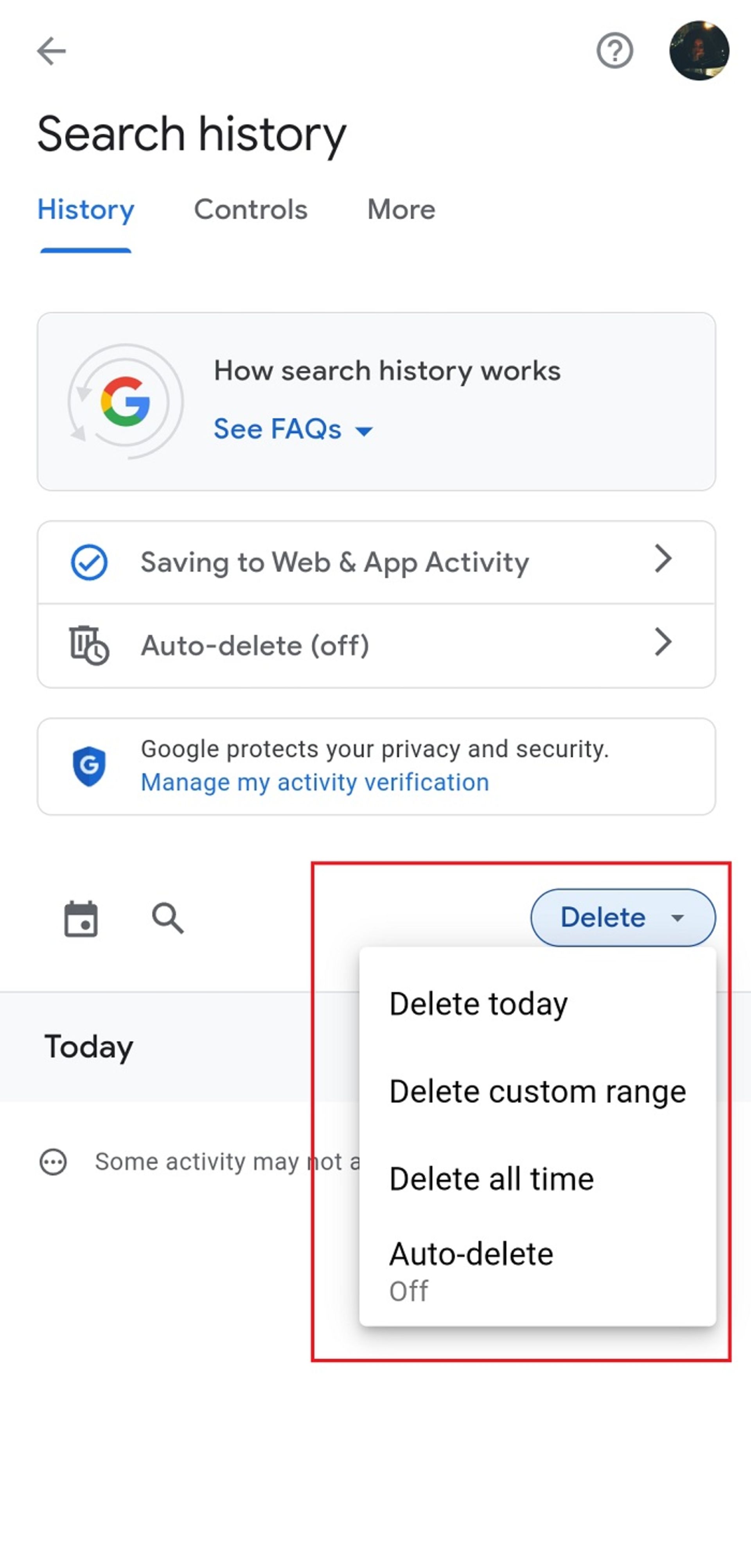
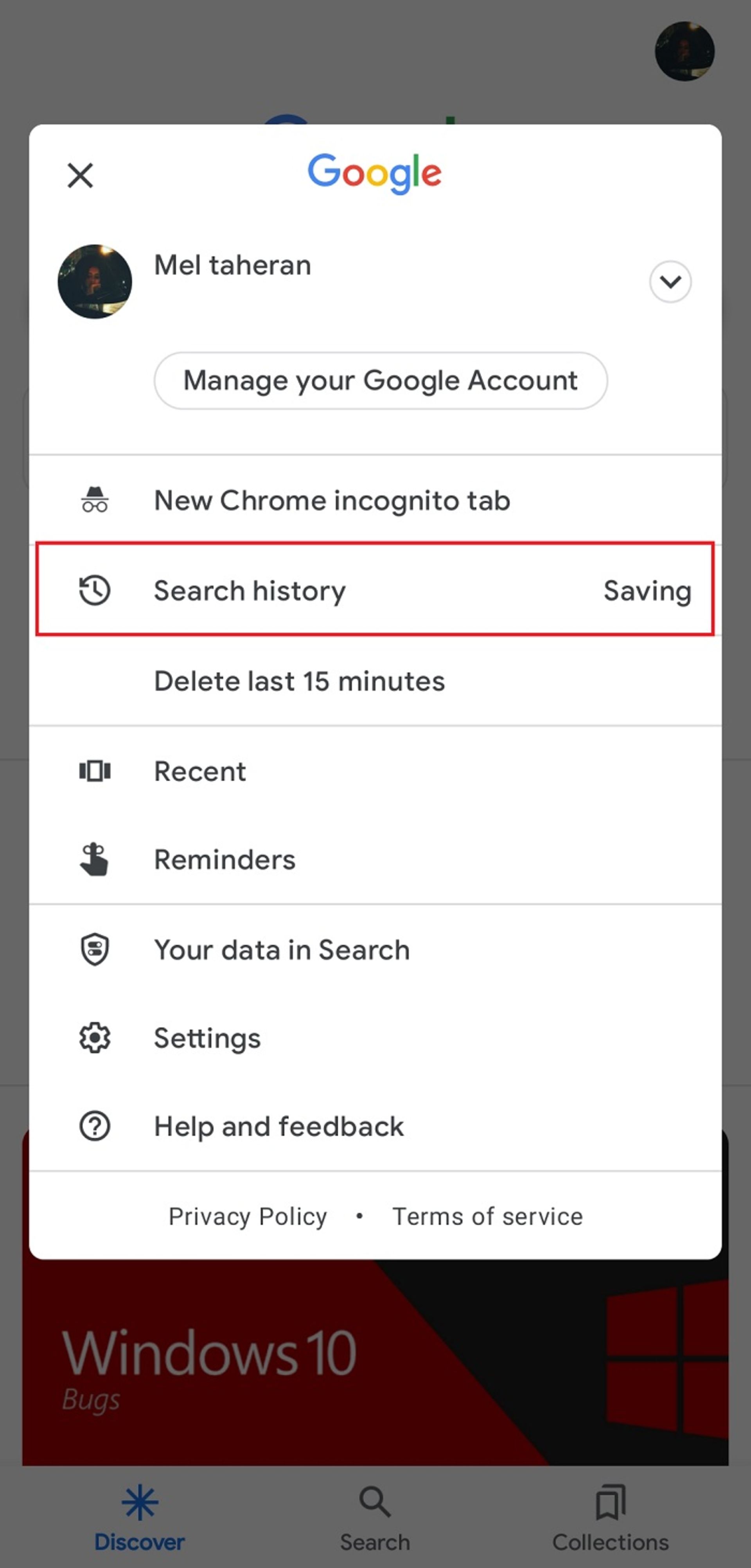
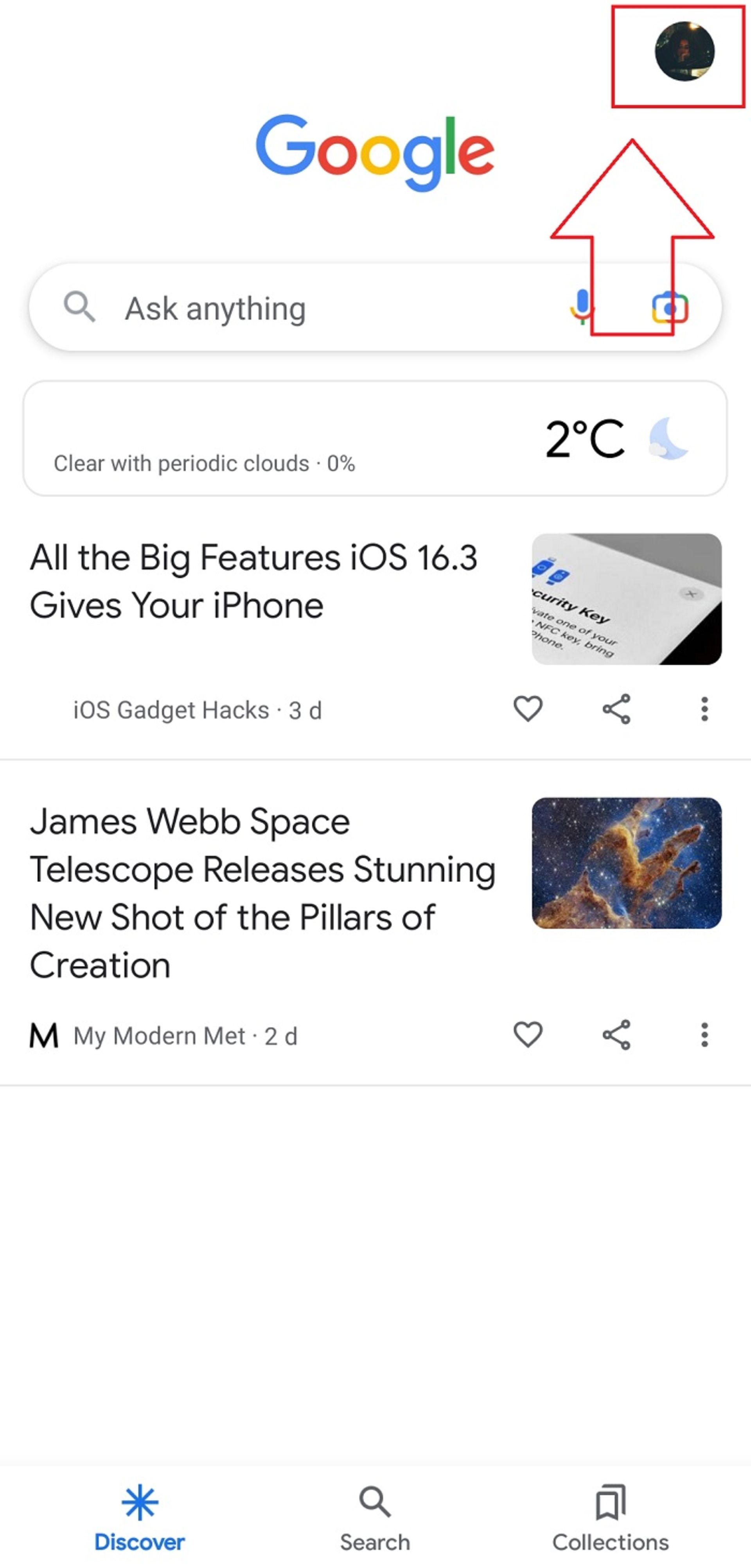
پاکكردن History گوگل کروم اندروید
اگر در گوشی اندرویدتان از گوگل کروم استفاده میکنید، میتوانید سابقه جستجوی خود را از داخل مرورگر پاک کنید.
- اپ مرورگر کروم را در دستگاه اندرویدی خود باز کنید.
- روی آیکون سهنقطه عمودی در گوشه بالایی سمت راست ضربه بزنید , سپس روی History کلیک کنید.
- اگر میخواهید کل سابقه جستجوی خود را پاک کنید، روی Clear browsing data ضربه بزنید. اگر میخواهید مواردی را بهصورت تکی از تاریخچه خود پاک کنید، برای یافتن آن به پایین پیمایش کنید یا برای جستجوی یک مورد، روی آیکون ذرهبین بزنید و سپس روی X در سمت راست هر مورد ضربه بزنید تا پاک شود.
- اگر میخواهید کل تاریخچه را پاک کنید، روی پیکان کشویی Time range ضربه بزنید و All time را انتخاب کنید. در این منو کشویی، میتوانید بازه زمانی دلخواه را هم انتخاب کنید. تیک کنار هر موردی که نمیخواهید حذف شود، بردارید.
- روی Clear data در گوشه سمت راست پایین ضربه بزنید تا تاریخچه گوگل کروم اندروید پاک شود.
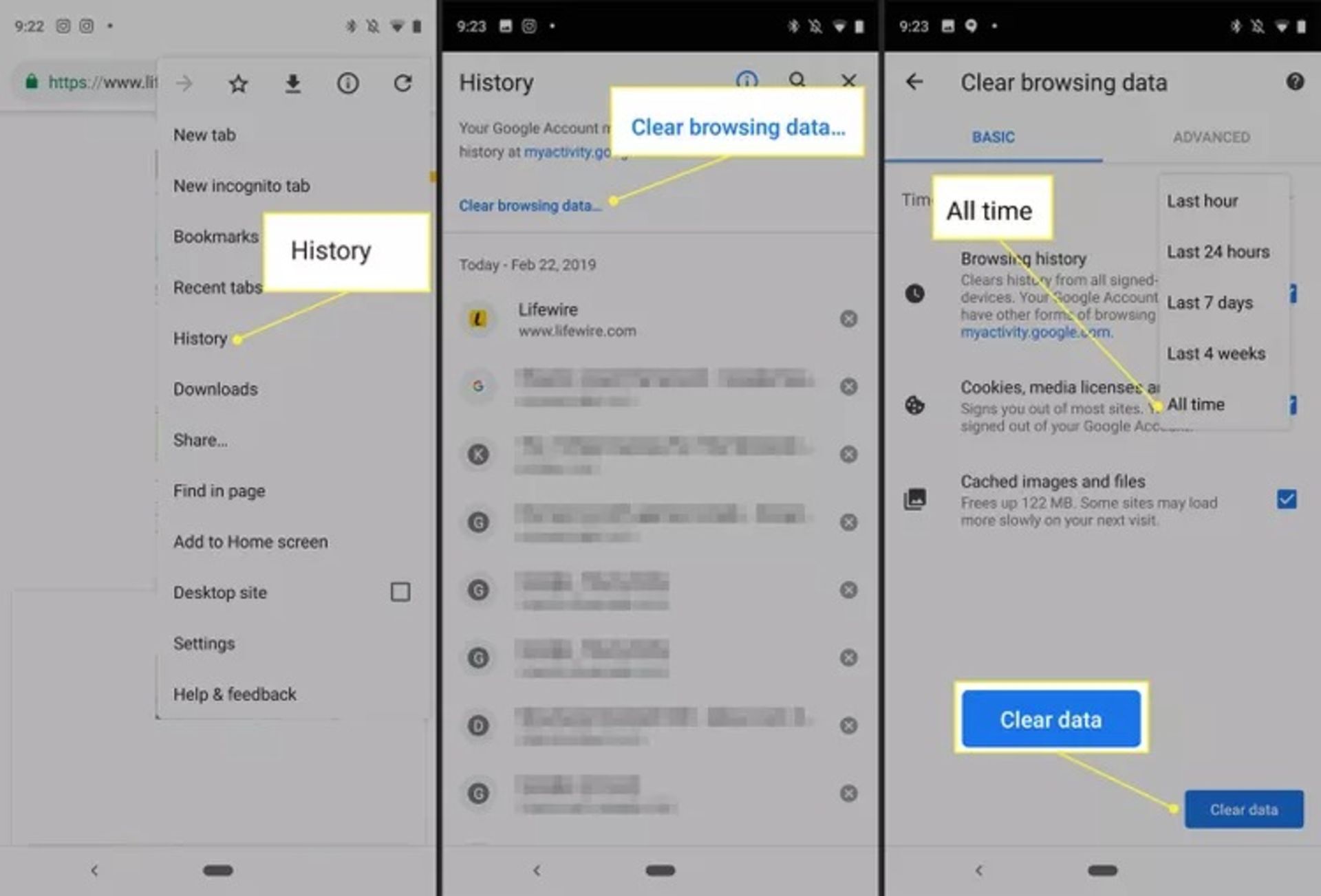
پاکكردن هیستوری سرچ فایرفاکس اندروید
اگر از فایرفاکس بهعنوان مرورگر گوشی سامسونگ یا گوشی شیائومی یا در کل دستگاه اندرویدی خود استفاده میکنید، برای حذف تاریخچه مرور مراحل زیر را دنبال کنید:
- فایرفاکس را باز کنید.
- روی منو سهنقطه تنظیمات ضربه بزنید.
- روی History ضربه بزنید.
- روی Clear Browsing Data ضربه بزنید.
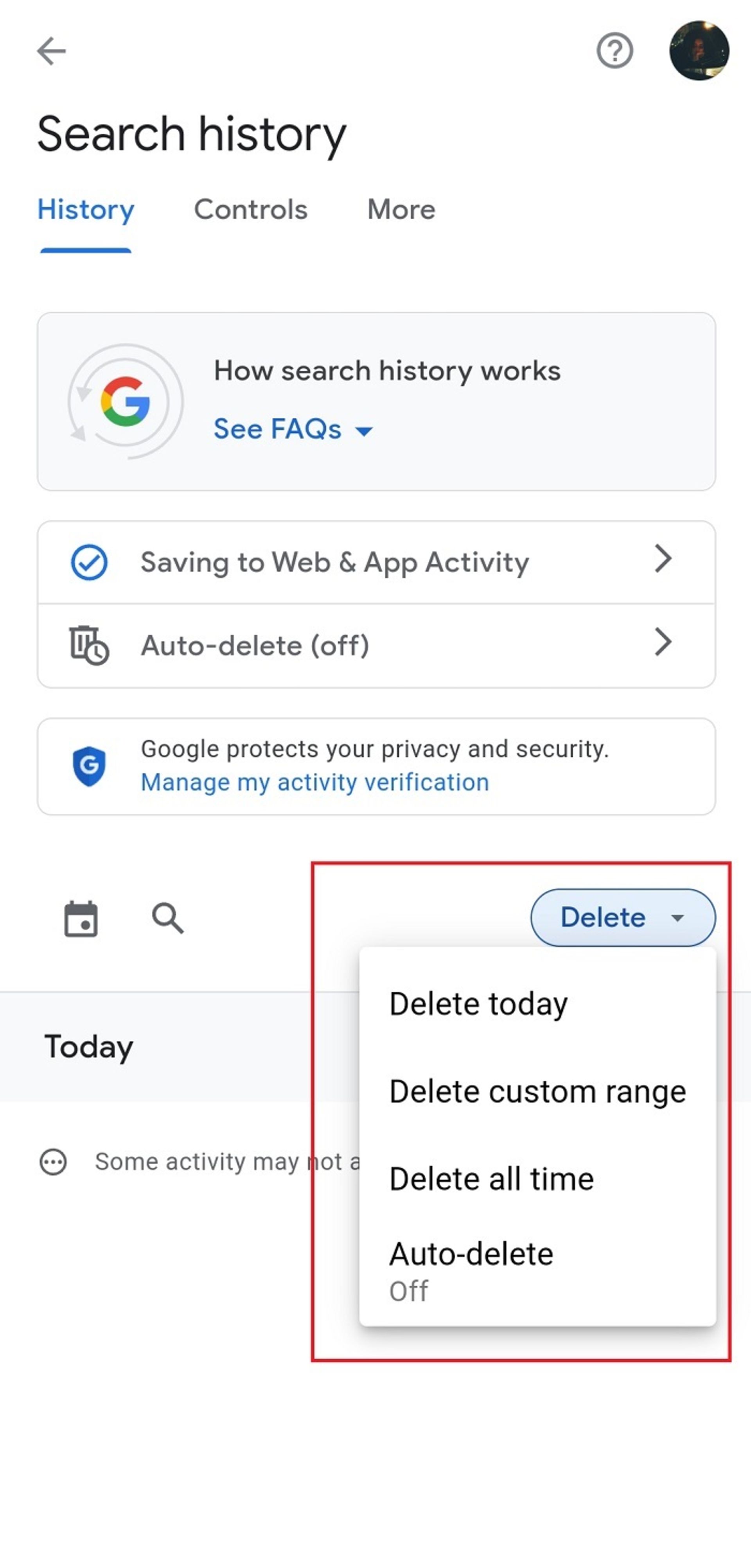
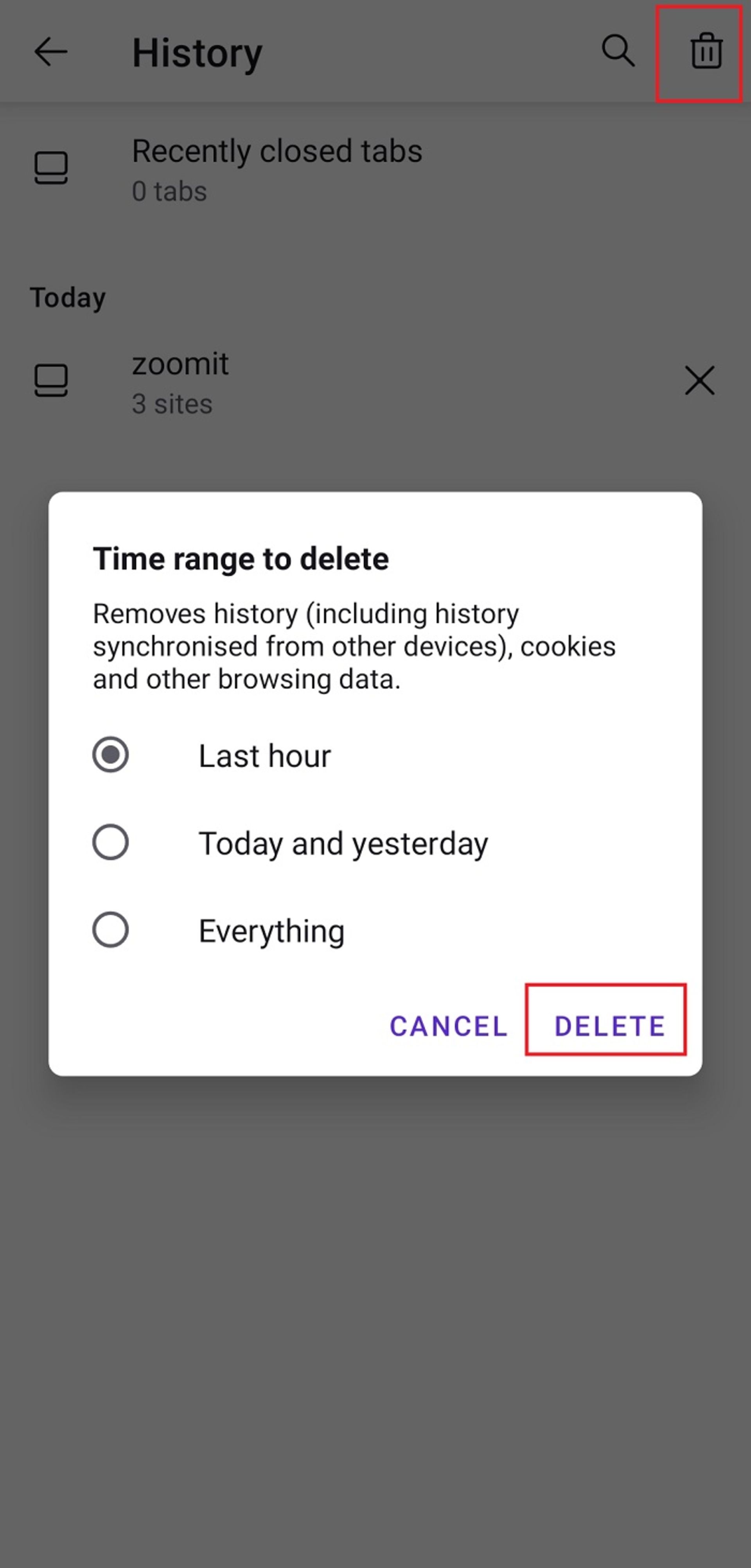
پاکكردن هیستوری سرچ سافاری آیفون
برای پاککردن هیستوری سرچ سافاری آیفون مراحل زیر را دنبال کنید:
- از تنظیمات به Safari بروید.
- روی Clear History and Website Data ضربه بزنید.
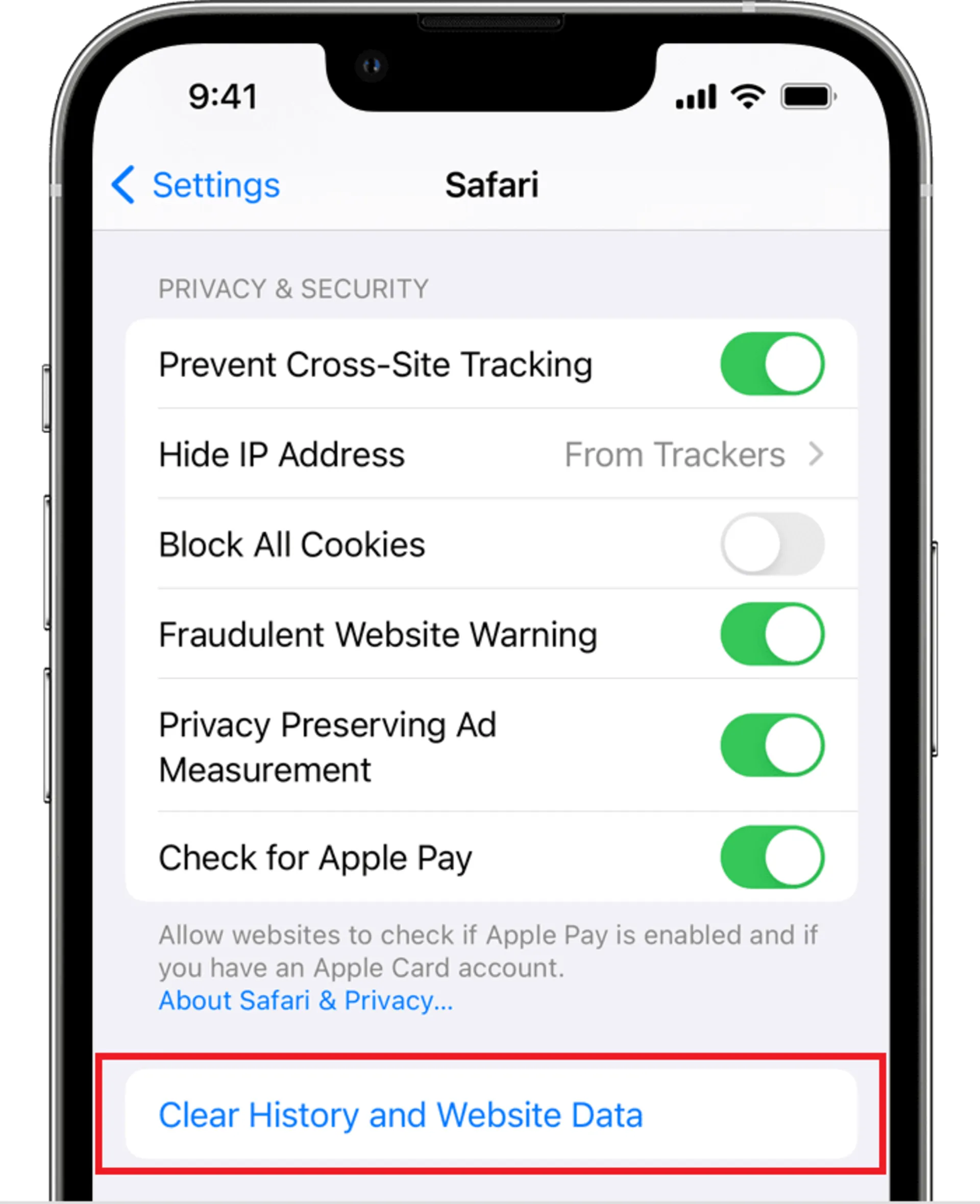
پاککردن تاریخچه، کوکیها و دادههای مرورگر از Safari در گوشی آیفون، اطلاعات تکمیل خودکار شما را تغییر نمیدهد.
پرسشهای متداول
سوالات متداول
سابقه جستجوی گوگل من شامل چه مواردی است؟
سابقه جستجوی ذخیرهشده در حساب گوگل شامل کارهایی است که در google.com و در برنامه گوگل انجام میدهید؛ مانند کلیدواژههایی که جستجو میکنید، نتایجی که روی آنها کلیک میکنید و مطالبی که میخوانید. این موارد بسته به تنظیمات دستگاه و حساب شما، میتواند شامل اطلاعات مرتبط مانند مکان و صداهای ضبطشده باشد.
سابقه جستجو بهعنوان بخشی از Web & App Activity در حساب گوگلتان ذخیره میشود.
Web & App Activity چیست؟
Web & App Activity کارهایی را ذخیره میکند که در سرویسهای گوگل مانند Maps ،Search و Play انجام میدهید. اینها میتواند شامل صداهای ضبطشده و کارهایی باشد که در سایتها و برنامهها و دستگاههایی انجام میدهید که از خدمات گوگل استفاده میکنند.
وقتی انتخاب میکنید که Web & App Activity را نگه دارید، میتوانید تجربههای شخصیسازیشدهتری مانند جستجوی سریعتر و پیشنهادهای برنامه و محتوای مرتبطتر دریافت کنید.
در My Activity حساب گوگل چه میتوان بکنم؟
در My Activity میتوانید:
- سابقه جستجوی ذخیرهشده در حساب گوگل خود را حذف کنید.
- تنظیمات جستجو را مدیریت کنید؛ مانند مشخصکردن فعالیتهایی که گوگل ذخیره میکند و تعیین زمان برای حذف خودکار سابقه جستجوهایتان.